3 простых способа объединить два или более видео без водяных знаков
При редактировании видео у вас часто может возникнуть необходимость объединить видео. Вы ищете простой, особенно бесплатный способ объединить два видео вместе?
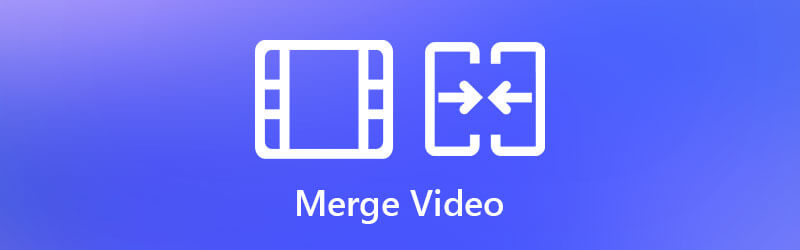
В этом посте рассказывается о 3 эффективных способах объединить видео. Если вы хотите объединить видео рядом в Интернете, объединить видеофайлы в VLC или воспользоваться каким-либо профессиональным инструментом для объединения видео, чтобы объединить два или более видео вместе в Windows 10/8/7 или macOS, вы можете найти подробное руководство, которое поможет вам. Вы делаете это.
Когда вы ищете, как объединить видео в Интернете, вы можете увидеть, что многие результаты поиска связаны с объединением видео онлайн. В первой части мы хотели бы познакомить вас с популярными Бесплатное слияние видео к объединить видео бесплатно онлайн.
Free Video Merger поддерживает все часто используемые видеоформаты, такие как MP4, MOV, MKV, FLV, WMV, 3GP, VOB, MPG и другие. Он позволяет объединить несколько видео в один новый файл, сохраняя при этом высокое качество. Это веб-объединение видео совершенно бесплатно и безопасно 100%. Вы можете выполнить следующие действия, чтобы объединить два или более видеоклипа онлайн.
Откройте веб-браузер и перейдите на этот бесплатный сайт онлайн-слияния видео. Нажмите кнопку Добавить видео для объединения и следуйте инструкциям на экране, чтобы установить небольшую программу запуска для объединения видео. После этого на экране появится всплывающее окно, в котором вы сможете выбрать видеоклипы, которые хотите объединить.

Сейчас вы попадете в Объединение видео окно. Здесь вы можете добавить больше видеофайлов в зависимости от ваших потребностей. Также вы можете выбрать подходящее разрешение для объединенного видео. Этот бесплатный видеообъединитель покажет вам продолжительность. Это также позволяет вам выбрать новый формат вывода. После этих операций можно просто нажать на кнопку Объединить сейчас кнопка, чтобы начать объединение видеофайлов.

Выберите папку назначения для нового созданного видео. Затем начнется процесс объединения видео. Когда вы видите Присоединяйтесь успешно уведомление, нажмите кнопку ОК.

ВЛК — это бесплатный медиаплеер с открытым исходным кодом, который также содержит множество полезных функций редактирования, включая объединение видео. Вы можете положиться на него, чтобы легко объединить видео.
Откройте VLC Media Player на компьютере с Windows 10/8/7, macOS или Linux. Нажмите СМИ меню, а затем выберите Открыть несколько файлов вариант из раскрывающегося меню.
В новом Открытые СМИ всплывающее окно под Файл вкладку и нажмите Добавлять Кнопка для выбора и импорта видеофайлов, которые вы хотите объединить. После этого нажмите на Конвертировать/Сохранить кнопку, а затем выберите Конвертировать вариант.
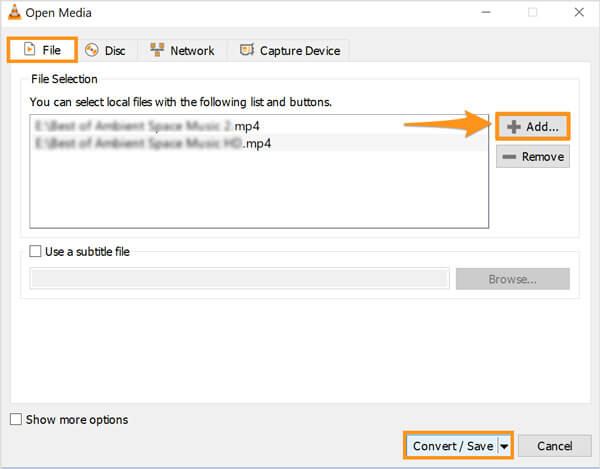
В окне «Конвертировать» вы можете выбрать подходящий выходной формат для этого объединенного видео. Нажмите Просматривать кнопку в правом нижнем углу, чтобы установить местоположение файла назначения. Затем нажмите Начинать кнопка для объединения видео в VLC.
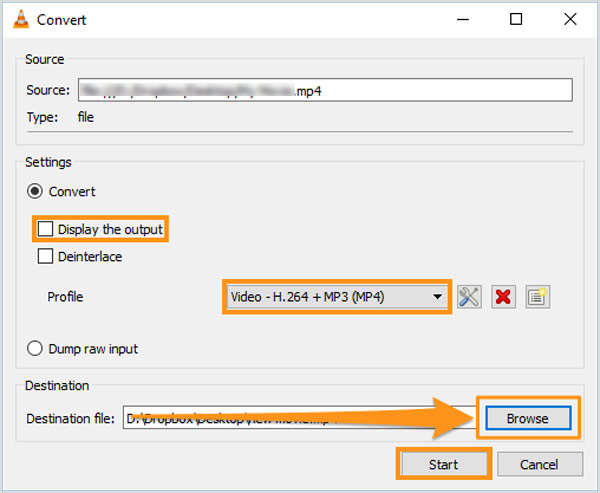
На этом этапе вам лучше поставить галочку перед Отображение вывода вариант. Таким образом, вы сможете легко найти объединенное видео на своем компьютере.
Если вам нужны дополнительные функции редактирования и вы предпочитаете более удобные возможности объединения видео, вам следует обратиться к профессиональному программному обеспечению для редактирования и конвертации видео. Видео конвертер Ultimate. В качестве слияния видео он позволяет объединять любые два или более видеоклипа, сохраняя при этом исходное качество. Он поддерживает все популярные видео и аудио форматы. Когда вы объединяете видео, вы можете свободно редактировать их и добавить новые субтитры и звуковые дорожки в новое объединенное видео.
Как упоминалось выше, этот инструмент для объединения видео позволяет объединять видео в Windows 10/8/7 и macOS. Вам следует выбрать правильную версию в зависимости от вашей системы и бесплатно установить ее на свой компьютер. Когда вы введете его, нажмите Добавить файлы Кнопка для импорта видеофайлов.

Отметьте Объединить в один файл коробка впереди Конвертировать все кнопку в правом нижнем углу.

Выберите подходящий выходной формат из Преобразовать все в. Затем нажмите Конвертировать все Кнопка, чтобы начать объединение всех добавленных видео вместе.

Прежде чем объединять видео, вы можете использовать различные функции редактирования, чтобы редактировать видео и настраивать эффекты. Например, вы можете использовать Резать функция удаления нежелательного видеоконтента с помощью видео резак. Кроме того, вы можете добавить свой личный водяной знак к объединенному видео.
Как объединить видео рядом?
Чтобы разместить два видео рядом и объединить их вместе, вам следует использовать видеоредактор с функцией разделения экрана или двойного экрана. Здесь вы можете использовать рекомендованный выше Video Convert Ultimate, чтобы объединить видео рядом. Когда вы войдете в него, используйте «Коллаж», чтобы разместить видео рядом.
Могу ли я объединить видеоклипы на Mac с помощью iMovie?
Да. iMovie — это официальный видеоредактор по умолчанию для пользователей Mac. Он имеет функцию быстрого слияния, позволяющую соединить два видео вместе. Вы можете добавить свои видеоклипы на временную шкалу iMovie, а затем перетащить один клип в конечную часть первого видео. Таким образом, два клипа будут легко объединены. После этого вы можете экспортировать их как один видеофайл.
Могу ли я объединить видео разных форматов?
Да, с помощью всех трех рекомендованных инструментов для слияния видео вы можете свободно добавлять видео в разных форматах, а затем объединять их вместе.
В этом посте вы познакомитесь с тремя отличными инструментами для слияния видео. объединить видео. Вы можете выбрать предпочитаемую программу объединения видео и следовать соответствующему руководству, чтобы объединить видео вместе.
Больше чтения
Объедините видеофайлы AVI онлайн бесплатно за 1 минуту
Как объединить файлы AVI в один, если у вас есть два или несколько видеофайлов AVI, ожидающих объединения? Эта статья даст вам два эффективных метода.
Вот 15 лучших приложений для создания видеоколлажей, с помощью которых вы сможете создавать потрясающие произведения искусства на устройствах Windows, Mac, iPhone и Android, как профессионалы.
Как объединить несколько файлов MP4 без потери качества
Вот 5 лучших программ MP4 Joiner для Windows и Mac. Они позволяют вам объединить два или более файлов MP4 в одно видео, чтобы рассказать целую историю.
3 способа сделать видео с разделенным экраном в iMovie
Как разместить два видео рядом в iMovie? Как разделить видео в iMovie? Могу ли я объединить два видео рядом на iPhone или iPad с помощью iMovie? В этом посте представлено подробное руководство по разделенному экрану iMovie.